日期:2018-04-25 00:00 作者:win7系统官网 来源:http://www.win770.com
很多对电脑不太懂的朋友留言询win8系统插入u盘电脑显示可用空间0KB的问题如何解决,虽然win8系统插入u盘电脑显示可用空间0KB处理起来不是很难,可是网上众多朋友还不知道怎么处理,小编今天希望大家学习到的是win8系统插入u盘电脑显示可用空间0KB比较容易操作的方法。你只用依照按照 1、按下“win键+R键”组合键,在打开的运行窗口输入“cmd”,按下回车键确认; 2、然后在打开的命令窗口输入“format g: /fs:fat32”(g是U盘的磁盘盘符),接着按下回车键;的步骤即可,还有不知道win8系统插入u盘电脑显示可用空间0KB么解决的朋友赶快来学习一下吧!
1、按下“win键+R键”组合键,在打开的运行窗口输入“cmd”,按下回车键确认;
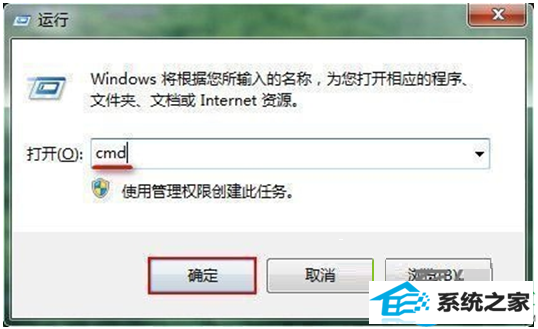
2、然后在打开的命令窗口输入“format g: /fs:fat32”(g是U盘的磁盘盘符),接着按下回车键;
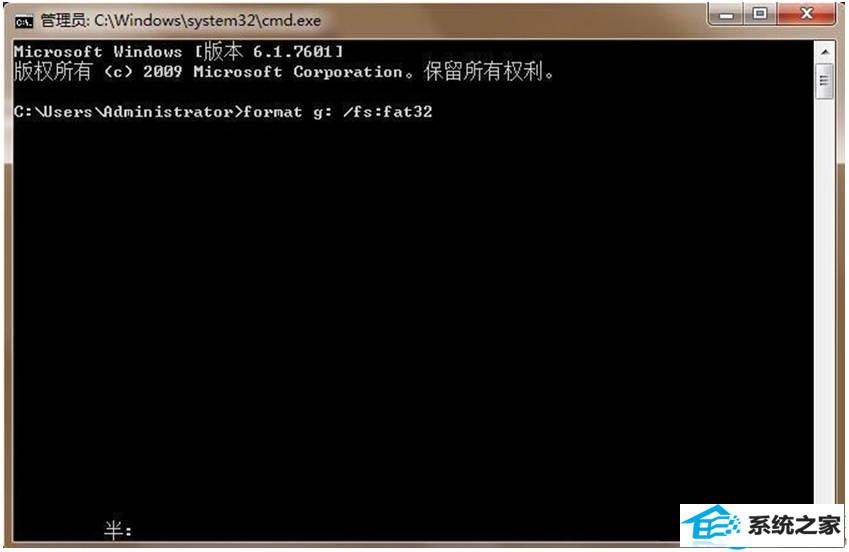
3、当命令窗口提示“准备操作完后请按Enter…”,按下回车键进入下一步;

4、命令窗口运行完成后,即可关闭命令窗口,将U盘安全移除后重新插入U盘就能完成操作。

栏目推荐: 电脑公司特别版 xp系统重装 win7怎么重装系统 win8官方下载 xp激活 win1064位 win10企业版激活 win10预览版下载
专题推荐: 装机助理系统下载 新萝卜家园系统下载 msdn win10家庭版升级专业版 win10教育版 xp系统纯净版下载